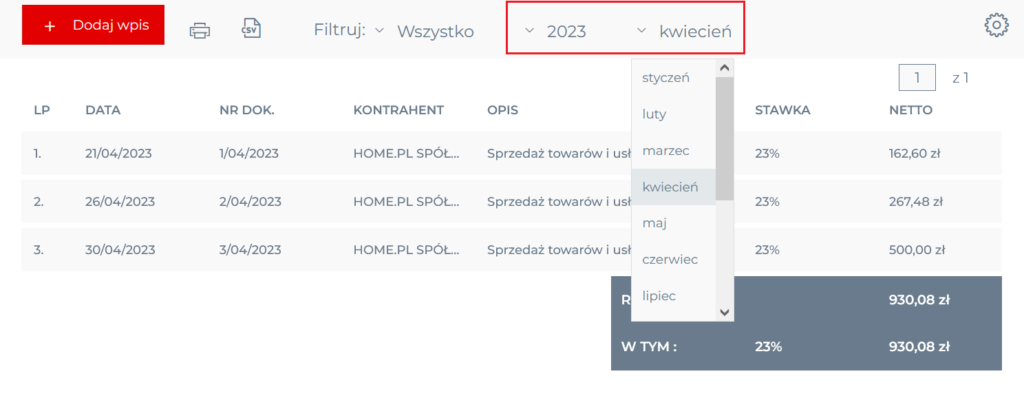Dowiedz się, jak w prosty sposób pobrać rejestry i raporty do pliku CSV, w programie do fakturowania eKsięgowość.
-
- Zaloguj się do panelu eKsięgowość
- Po lewej stronie menu kliknij opcję Ewidencje.
- Następnie wybierz jeden z dostępnych rejestrów: sprzedaży, zakupów lub OSS.
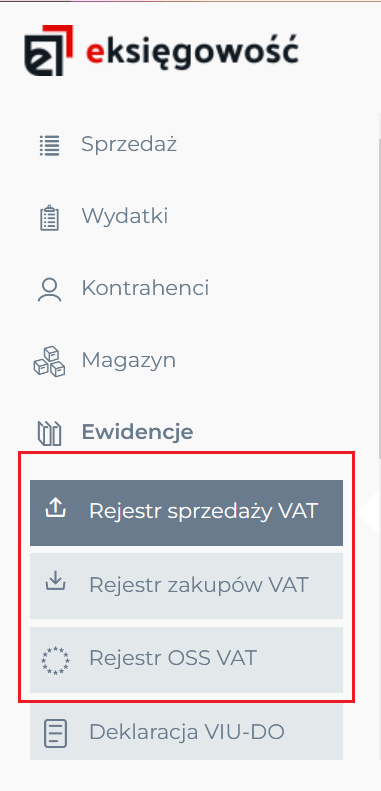
Przerzuć się na księgowość online
Wygodna aplikacja do fakturowania z generatorem plików JPK_VAT.